Como exibir a célula ativa no canto superior esquerdo na tela do Excel?
Às vezes, você pode querer que a célula ativa seja exibida no canto superior esquerdo da tela do Excel, como mostra a captura de tela abaixo. Em geral, você pode arrastar a barra de rolagem manualmente para fazer isso, mas aqui apresento um código VBA para rolar rapidamente a célula ativa para o canto superior esquerdo da tela do Excel.
 |
 |
 |
Exibir célula ativa no canto superior esquerdo com código VBA
Exibir célula ativa no canto superior esquerdo com código VBA
Para usar o código VBA e exibir a célula ativa no canto superior esquerdo da tela, você pode fazer o seguinte:
1. Clique em uma célula que deseja exibir no canto superior esquerdo e pressione as teclas Alt + F11 para abrir a janela Microsoft Visual Basic for Applications.
2. Clique em Inserir > Módulo e copie e cole o código abaixo no script em branco.
VBA: Rolar célula ativa para o canto superior esquerdo
Sub TopLeft()
Application.Goto ActiveCell, Scroll:=True
End Sub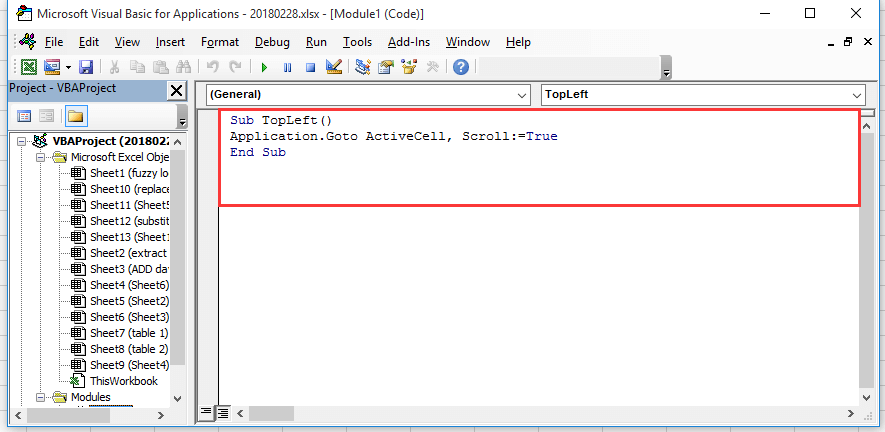
3. Pressione a tecla F5 para executar o código e a célula ativa será movida para o canto superior esquerdo da tela.

Desbloqueie a Magia do Excel com o Kutools AI
- Execução Inteligente: Realize operações de células, analise dados e crie gráficos — tudo impulsionado por comandos simples.
- Fórmulas Personalizadas: Gere fórmulas sob medida para otimizar seus fluxos de trabalho.
- Codificação VBA: Escreva e implemente código VBA sem esforço.
- Interpretação de Fórmulas: Compreenda fórmulas complexas com facilidade.
- Tradução de Texto: Supere barreiras linguísticas dentro de suas planilhas.
Melhores Ferramentas de Produtividade para Office
Impulsione suas habilidades no Excel com Kutools para Excel e experimente uma eficiência incomparável. Kutools para Excel oferece mais de300 recursos avançados para aumentar a produtividade e economizar tempo. Clique aqui para acessar o recurso que você mais precisa...
Office Tab traz interface com abas para o Office e facilita muito seu trabalho
- Habilite edição e leitura por abas no Word, Excel, PowerPoint, Publisher, Access, Visio e Project.
- Abra e crie múltiplos documentos em novas abas de uma mesma janela, em vez de em novas janelas.
- Aumente sua produtividade em50% e economize centenas de cliques todos os dias!
Todos os complementos Kutools. Um instalador
O pacote Kutools for Office reúne complementos para Excel, Word, Outlook & PowerPoint, além do Office Tab Pro, sendo ideal para equipes que trabalham em vários aplicativos do Office.
- Pacote tudo-em-um — complementos para Excel, Word, Outlook & PowerPoint + Office Tab Pro
- Um instalador, uma licença — configuração em minutos (pronto para MSI)
- Trabalhe melhor em conjunto — produtividade otimizada entre os aplicativos do Office
- Avaliação completa por30 dias — sem registro e sem cartão de crédito
- Melhor custo-benefício — economize comparado à compra individual de add-ins